【Colab教学】李宏毅2021/2022春机器学习课程笔记EP2(P5 || P8)
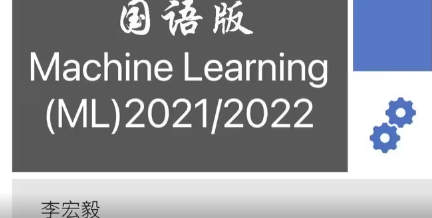

从今天开始我将学习李宏毅教授的机器学习视频,下面是课程的连接(强推)李宏毅2021/2022春机器学习课程_哔哩哔哩_bilibili。一共有155个视频,争取都学习完成吧。
那么首先这门课程需要有一定的代码基础,简单学习一下Python的基本用法,还有里面的NumPy库等等的基本知识。再就是数学方面的基础啦,微积分、线性代数和概率论的基础都是听懂这门课必须的。
下面课程的作业代码将会放到Colab上面进行,现在我们先来介绍一下Google Colab。Colab允许你在浏览器上撰写和运行Python代码,它主要有下面三个优点:
1.它不太需要额外的设定
2.它提供免费的GPU资源
3.容易分享你的代码
想要使用Google Colab需要你有一个谷歌账号,因为众所周知的原因,这里我将向你分享一下我的注册心得。我也是根据网上的一些教程来写的,那首先是你最好下载一个谷歌浏览器,然后把浏览器的language改成English,据网上说这样注册成功的概率会高一些,然后我想在这里补充的是,在注册的时候最好把你的魔法线路改成美国专线的。

这里我的浏览器已经改成了英文,但是刚下载的浏览器应该是中文的,位置应该差不多。

接着在语言设置里添加新的语言,选择English就可以了。

最后别忘记打这个勾,让Google Chrome使用English环境,最后就让你重启浏览器就可以啦。
接下去点右上角这个小人,点这个turn on 什么的蓝色按钮就可以开始注册了。


注册的时候点左下角的创建账户,然后为个人用途就可以了,注册的时候跟着引导来就可以了。
下面到这一步的时候,一定要选Use your existing email!

这里可以使用的email我没有统计,但根据网上的说法,最好使用foxmail,这个邮箱非常好注册,用QQ邮箱就可以申请了。先来到QQ邮箱,在右上角的账号与安全里面。进去之后就可以看到有个foxmail邮箱了,这里没有申请过的话,旁边就会有应该申请的按钮,点一下就可以申请了,我这里已经申请过了,所以没有。


再回到我们谷歌账号的申请界面,把我们的foxmail邮箱添进去就可以了。

然后就会发一个动态验证码到你的foxmail邮箱里面,把验证码填进去,点下一步就可以了。这里我在注册的时候遇到的一个问题就是会出现Error,提示注册失败。我当时的解决办法就是把魔法的线路改成美国,再去注册。到这一步,网上大多数的教程都说你完成了谷歌账号的注册,它们说这个办法绕过了手机验证,但我发现并不可行,用邮箱注册完之后依旧会有手机验证的提示。这个时候不要慌,只要你照着上面的步骤做了(设置谷歌浏览器的英文语言、魔法使用美国线路),你可以直接选择China的手机号,输入你自己的手机号就可以验证了,谷歌会发给你短信验证码。这个时候就完成了谷歌账号的注册,虽然依旧没有绕过手机号,但是你可以神奇的用国内手机号注册谷歌账号了。
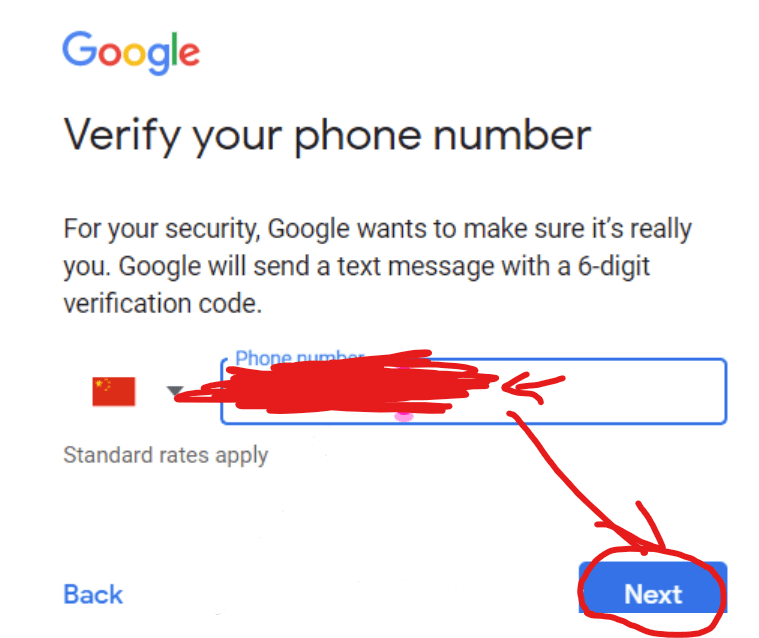
注意如果你没有按照上面的做法去做,而是直接注册谷歌账号,它会提示你的手机号不可用。
注册完账号,我们就可以使用Google Colab啦,这里是Colab的网址:欢迎使用 Colaboratory – Colaboratory (google.com)。进去之后右上角完成注册就可以使用Colab了。
刚开始进入Colab的时候会有谷歌官方的使用提示。
接着在左上角的文件选项里面,选择新建笔记本就可以开始啦!

首先Google Colab主要有两种格子,一种是代码格,另一种是文本格。

代码格中,你可以直接写Python代码,或者你也可以运行命令行shell script命令,但是别忘了要在前面加个惊叹号(!)。

这里说明一下这个!惊叹号的含义,它的作用是开启一个新的shell,然后执行符号后面的命令程序,最后再把这个shell终止掉,因此如果要使用cd(change directory)这个命令,我们要用百分比符号(%),百分比符号又被称之为magic function。
下面对如何使用GPU来运行程序,请注意,你必须在程序开始运行之前选择是否用GPU运行。虽然谷歌有提供一些免费的GPU资源,但是有一些好的GPU依旧是要收费的,不过我们学习阶段也用不到就是了,只需要用免费的GPU或者用CPU跑程序就可以了。


在代码执行工具中点击更改运行时的类型,然后就可以选择GPU了。GPU的好坏大概是这样:P100 > T4 > K80
下面先对文件结构做讲解。

我们屏幕的左边会有一个文件的管理器,我们可以找到代码中运行出来的文件,然后将它们下载到本地,请注意,因为Colab是个云端上运行代码的工具,所以在运行完程序以后会删除程序运行之后的结果文件,因此如果你想保存它们最好将它们下载的本地,当然,我们也可以用这个办法下载我们在Google Colab上面写的代码,格式是.ipynb格式。那要是你的文件可以比较乱,找不到你要的文件的话,你就可以点上图那个红圈里的键去refresh一下。
下面是如何连接谷歌云端硬盘的教学。

首先我们输入下面这行代码:
from google.colab import drive
drive.mount('/content/drive')
点击上图红圈的地方就可以运行代码了,运行完这段代码之后,会弹出谷歌账号的登录授权,授权完成之后我们就连接成功了谷歌的云端硬盘了。将文件放在云端硬盘里面之后,结束程序运行也不会让文件消失。
代码框里还有三个比较常用的按键。

它们从左至右分别对应:上移单元格、下移单元格和删除单元格。

你可以通过上面这种方式保存你的google colab。
下面是一些在colab中常用的命令,前面的!省略:

ls和ls -l:列出当前文件夹下的内容
pwd:列出当前工作的文件夹
mkdir <dirname>:创建一个名叫<dirname>的文件夹
cd <dirname>:移动到<dirname>文件夹下(这个命令前加的不是!,而是%)
gdown:从谷歌云盘中下载文件
wget:从互联网中下载文件
python <python_file>:执行python文件
以上就是对Google Colab的基本功能介绍,也就是课程P5和P8的内容。
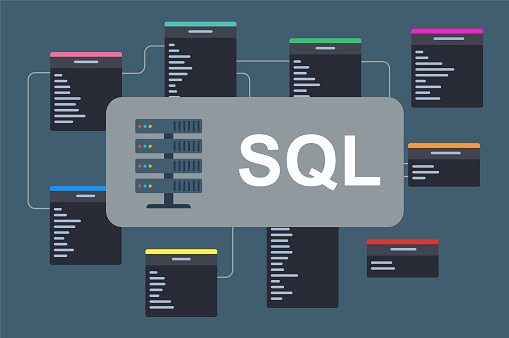
评论